剪映APP是很多人熟悉的一款短视频剪辑软件,有了它,即使你是新手,也能轻松制作出具有创意的视频作品。今天小编就教大家制作分屏视频,而且是呈现上下分屏效果,话不多说,赶紧学习吧。
在手机中打开剪映APP,进入首页,点击【开始创作】,从相册中选择视频素材,点击【添加到项目】,
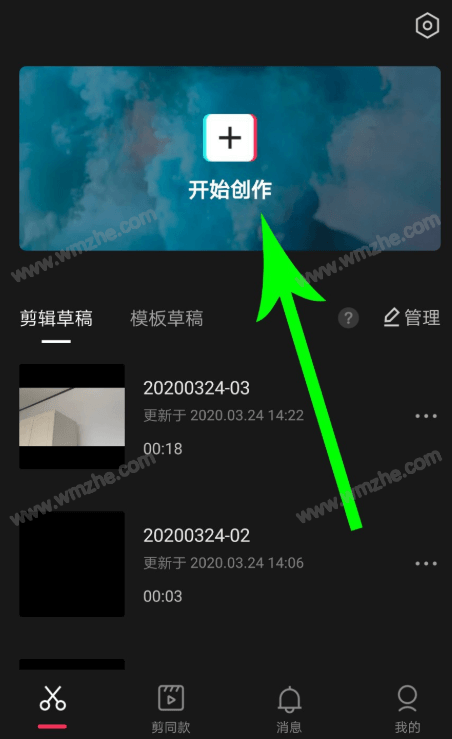
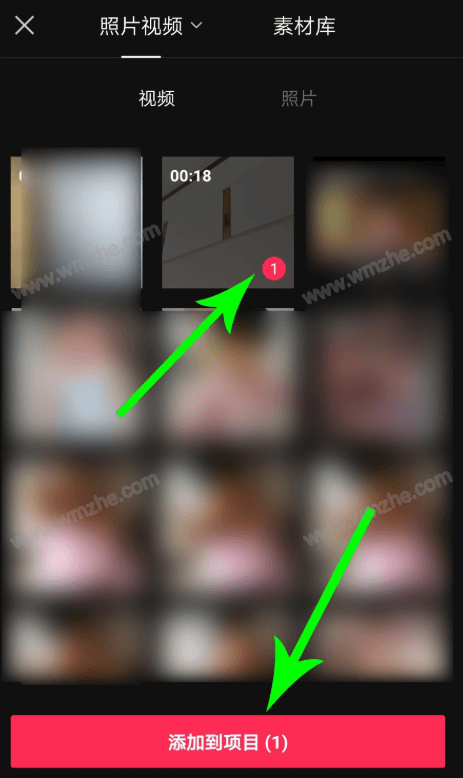
视频导入成功,进入剪辑窗口,如图,向左滑动工具栏,找到并点击【比例】选项,
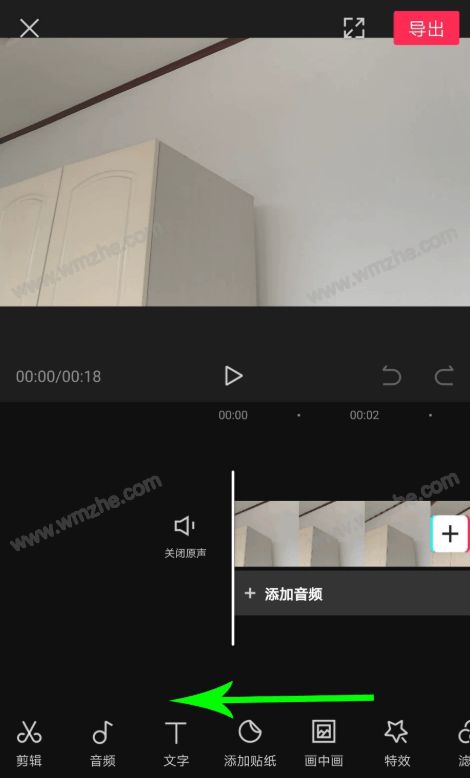
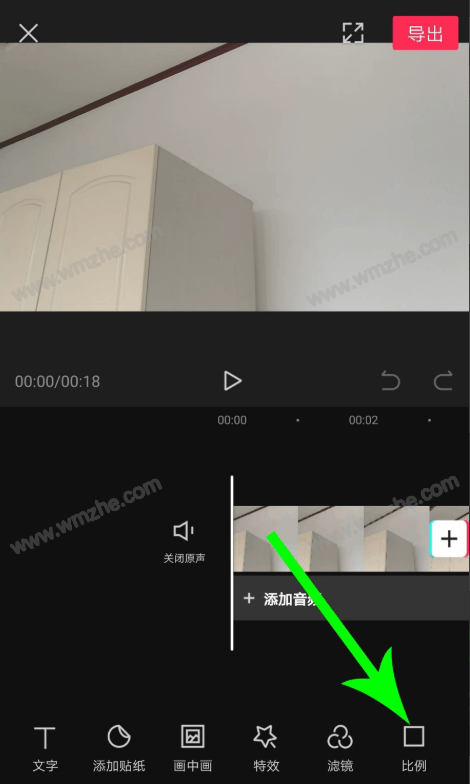
如图,选择合适比例,这里点击【9:16】,将视频画面设置为中间视频上下黑屏的形式,然后点击返回图标,
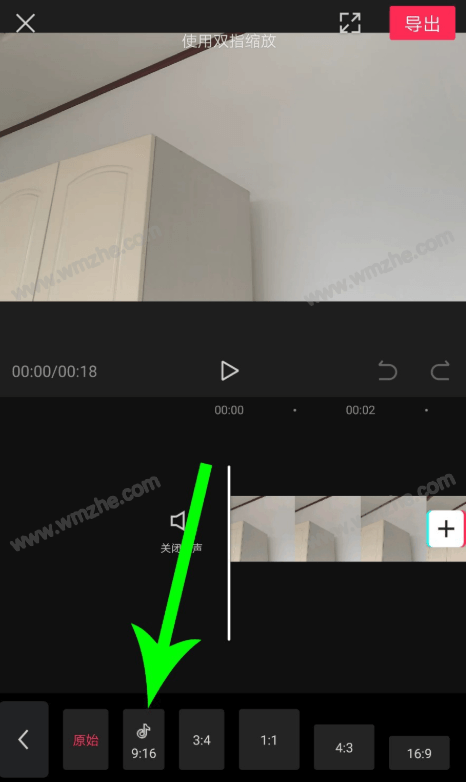
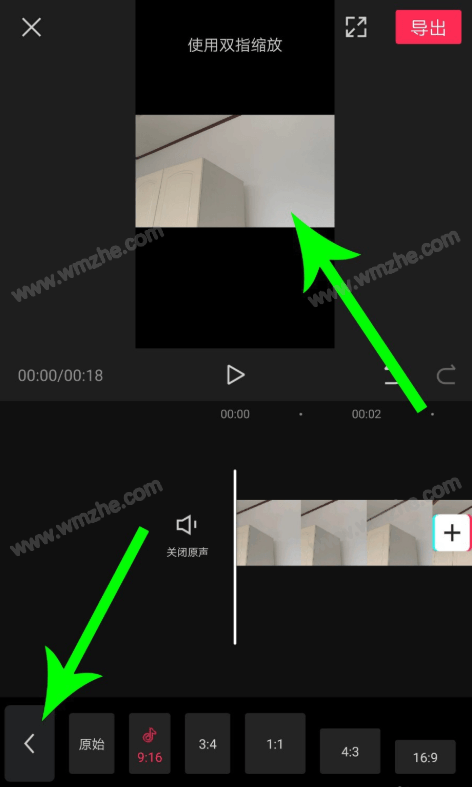
点击底部工具栏中的【画中画】功能,选择【新增画中画】,
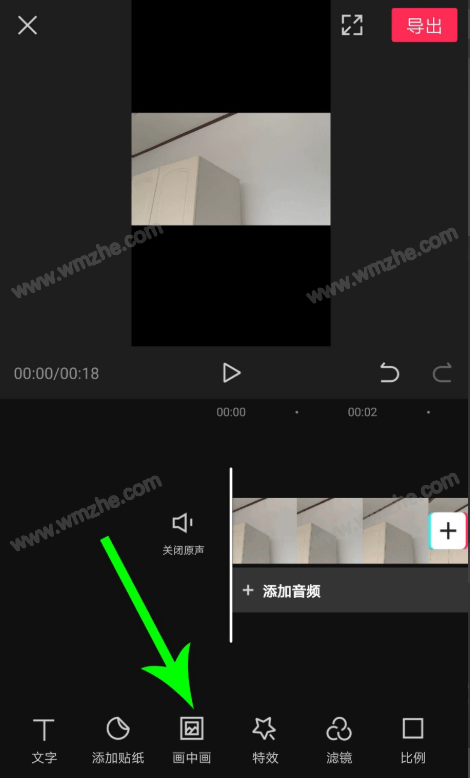
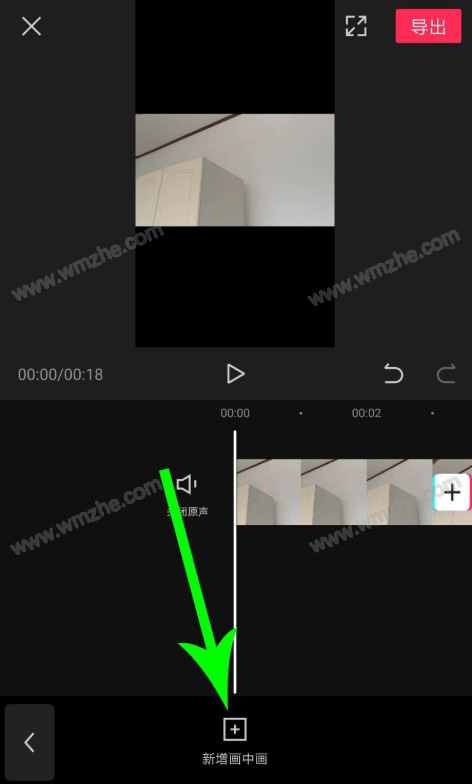
打开手机相册,选择同一个视频素材,点击【添加到项目】,注意,此素材被命名为素材2,

进入视频剪辑窗口,用两根手指同时按住素材2,然后向外侧拖动放大画面,接着向下拖动,拖放完毕,点击空白区域,素材2设置完成;拖放过程中会损失部分画面,并且无法精确设置摆放位置,
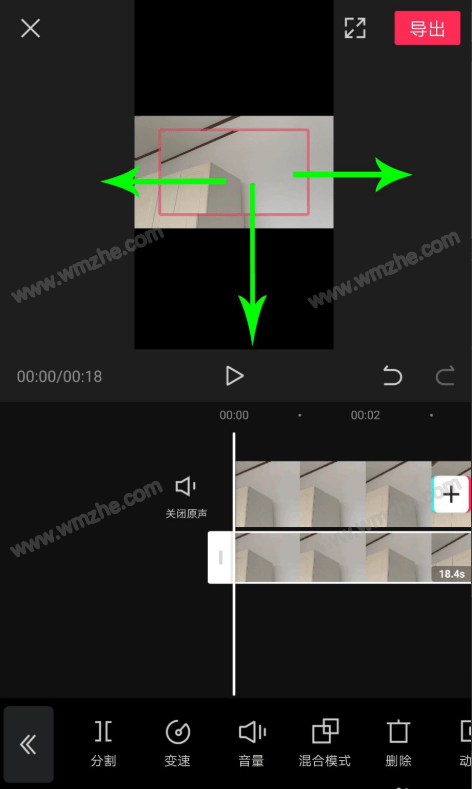
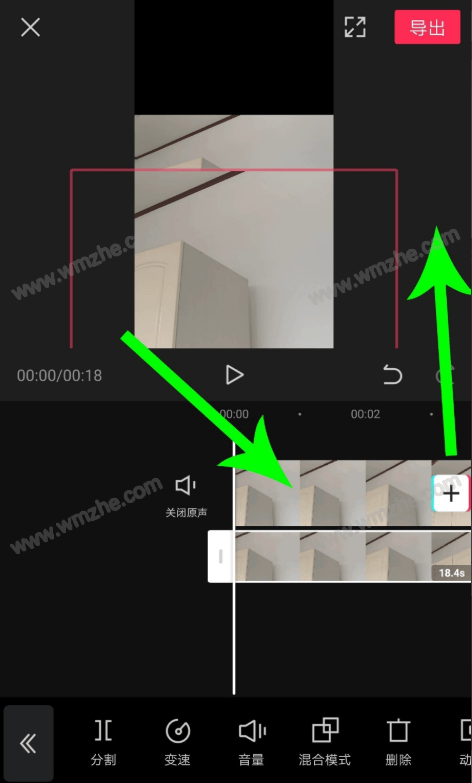
选中素材1,使用两根手指同时按住素材1,向外侧拖动放大画面,接着向上拖动,拖放完成,点击空白区域,
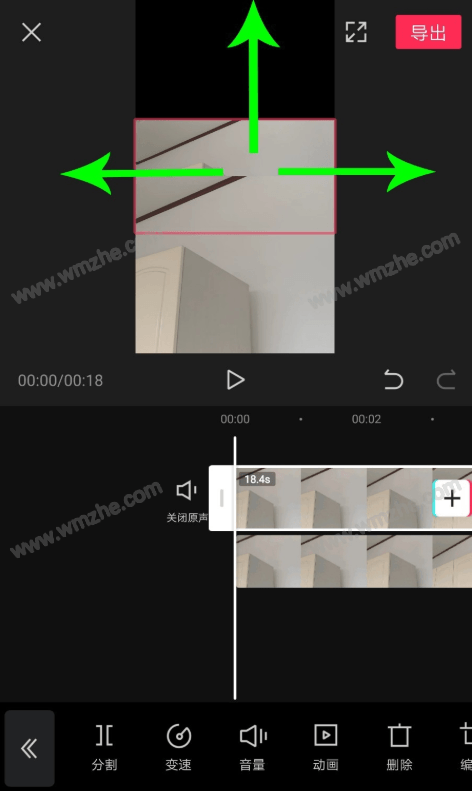
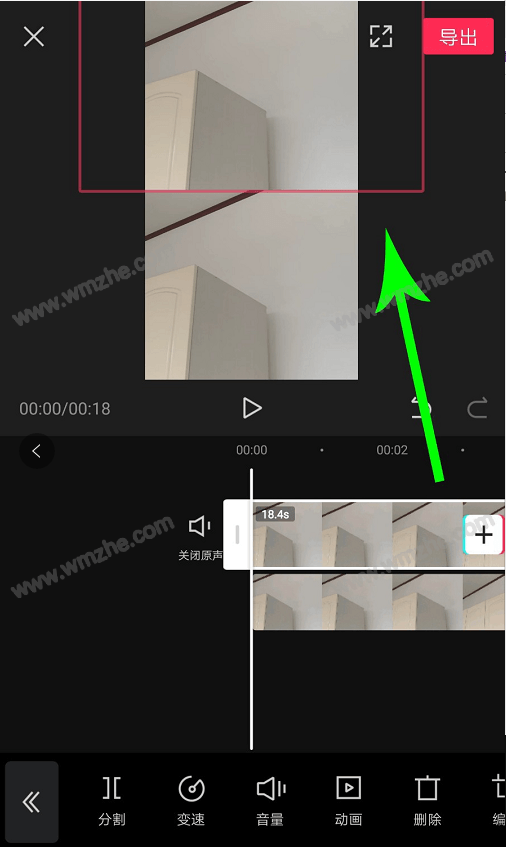
经过反复调整,将视频素材1和素材2摆放成两宫格的样式,即可成功制作分屏视频,效果如图。

了解更多精彩教程资讯,关注www.softyun.net/it.html。